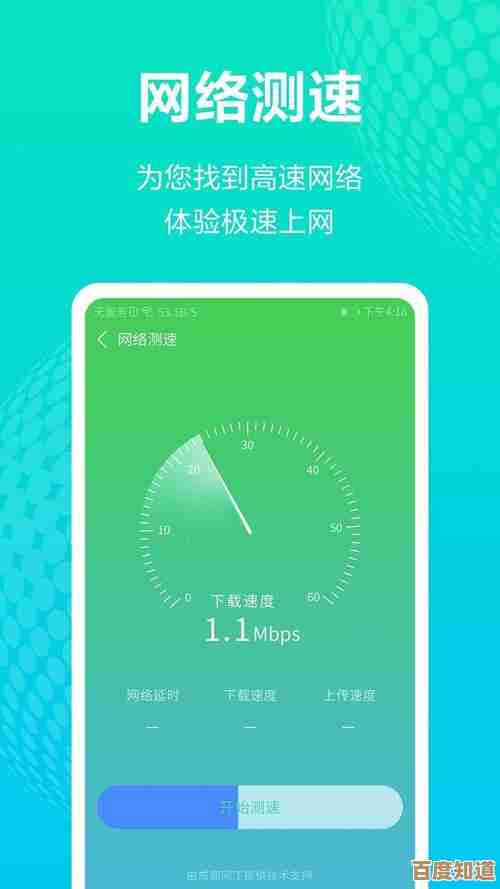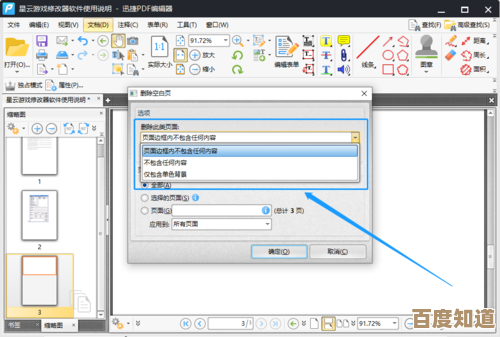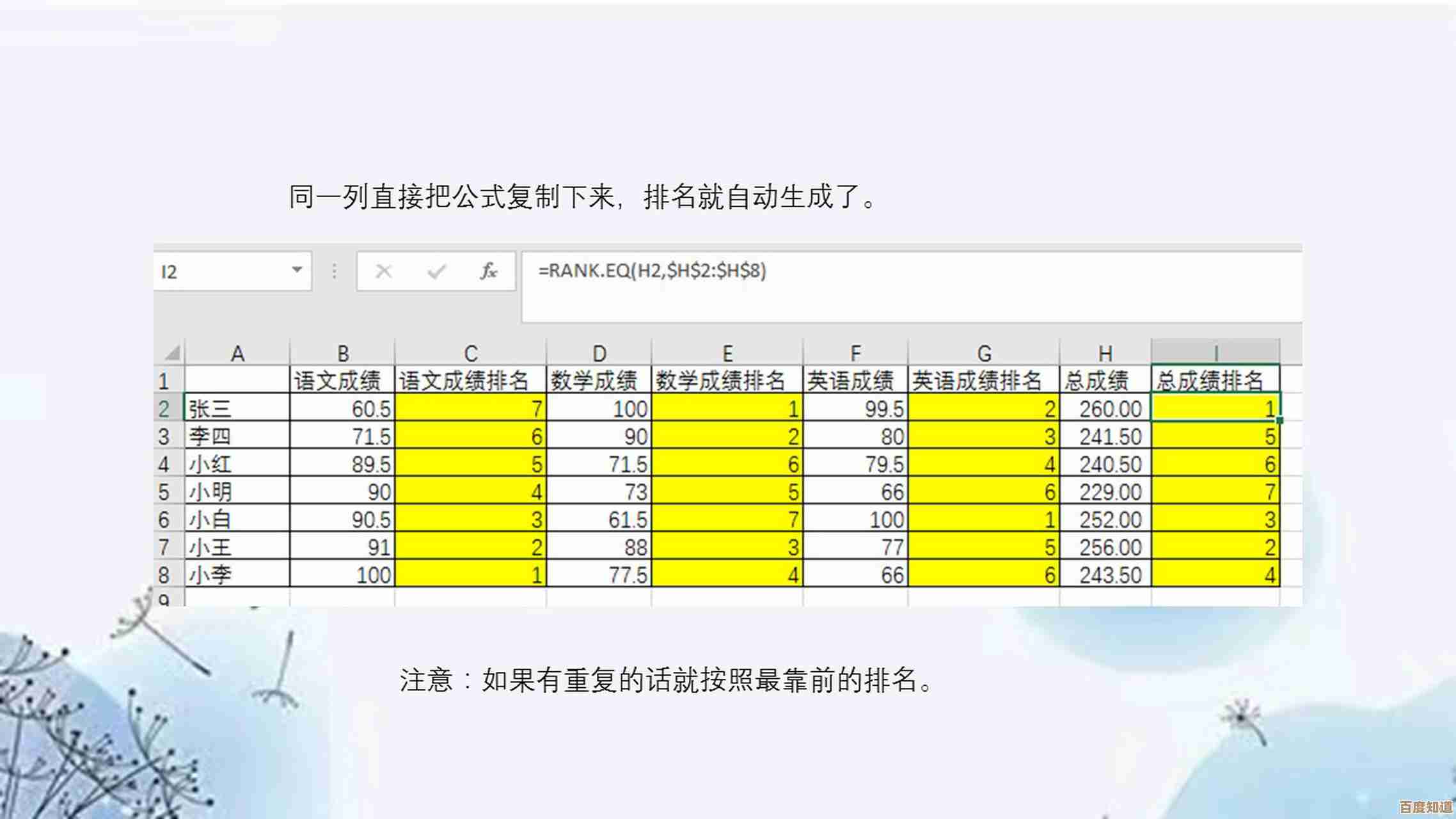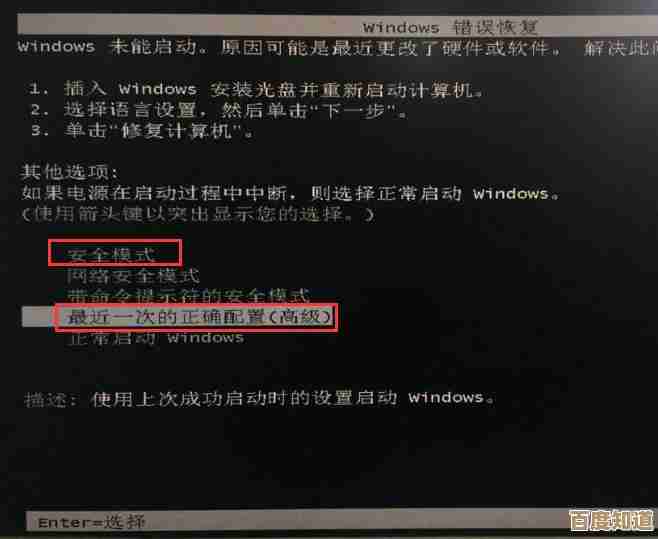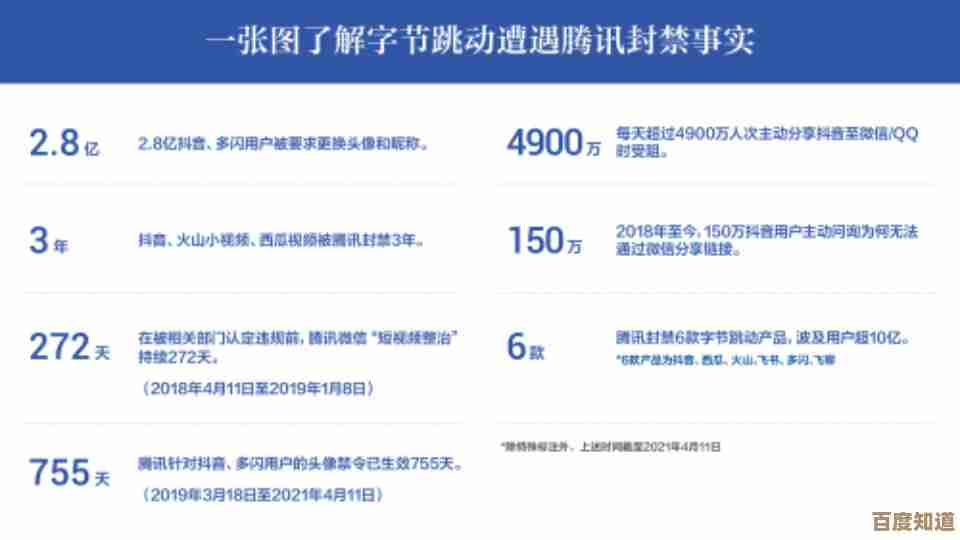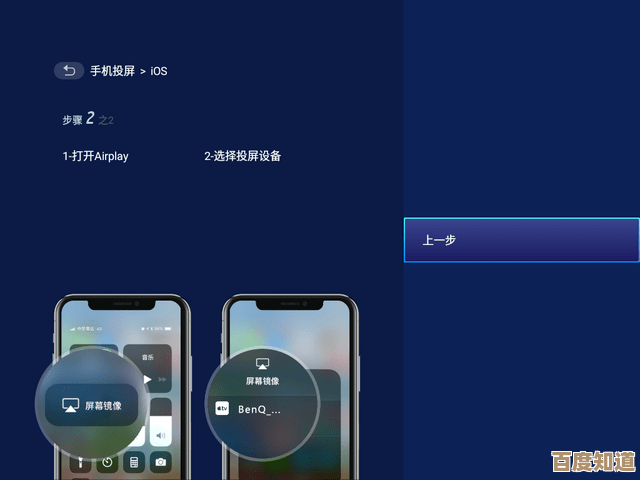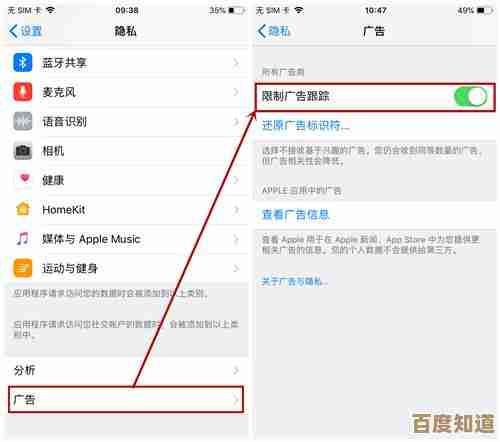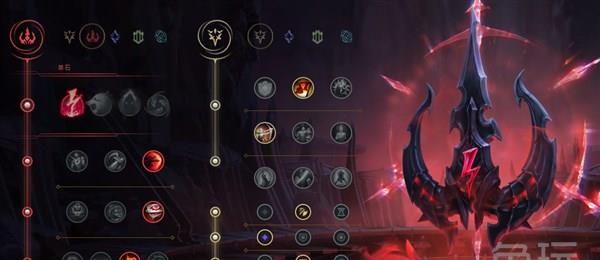话筒没声音怎么办?小鱼教您一步步设置与调试技巧
- 问答
- 2025-10-25 12:20:33
- 3
哎呀,这情况太常见了,你正急着要开线上会议,或者想高歌一曲,结果对着话筒“喂喂”半天,音响里却一片死寂……那种感觉,就像一拳打在棉花上,特别憋屈,别慌,别慌,咱们一步步来,这事儿多半能解决,我遇到过太多次了,连我家猫都学会在我对着麦克风沉默时,投来一种略带嘲讽的眼神。
咱们先干最傻但最有效的事儿——检查物理连接!这听起来像废话,但相信我,十次里有三次问题就在这儿,那个插头,是不是真的怼进正确的孔里了?电脑主机前面后面一堆窟窿,音频口、麦克风口,有时候图标还磨没了,很容易插错,你把它拔下来,再使劲儿插回去,听听有没有那声清脆的“咔哒”,还有线缆本身,有没有被什么东西压住、或者被猫主子当成新玩具啃过?换个USB口试试也行,说不定那个口本身“罢工”了。
如果硬件看起来都OK,那咱们就得请出系统设置这位“幕后大佬”了,在Windows系统里,你右键点击右下角那个小喇叭图标,选“声音设置”,会打开一个有点复杂的页面,别晕,咱们就找“输入”设备那一栏,看看这里显示的,是不是你正在用的那个麦克风?有时候系统会自作聪明,默认选成了“阵列麦克风”或者别的什么内置设备,而你真正插上去的那个麦克风,可能正躺在列表下面“睡大觉”呢,你得手动点选它,把它“唤醒”。

选中了正确的设备后,还有个关键步骤!你得点“设备属性”,进去后把那个音量滑块拉到最大,可别小看这一步,我有回折腾了半小时,最后发现是音量被静音了,那个心情啊……真是恨不得找个地缝钻进去,另外啊,在同一个设置页面,往下翻,有个叫“应用可独占控制此设备”的选项,有时候把它关掉,也能解决一些奇奇怪怪的冲突。
对了,说到冲突,还有个地方特别容易被忽略——具体的应用程序权限,比如你用的是腾讯会议或者微信语音,光系统允许了还不够,你得去那个软件自己的设置里找找音频选项,确保它选对了麦克风,这就好比,你家大门开着(系统权限),但你想进卧室(具体软件),还得用对的钥匙(软件内的设置),不然还是吃闭门羹。
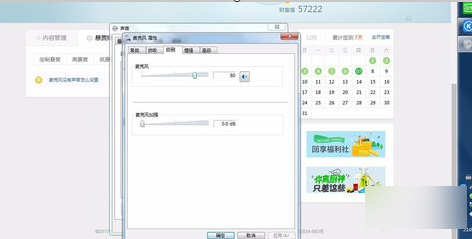
要是以上步骤都走了一遍,还是没动静……咱们就得想得深一点了,是不是声卡驱动在闹脾气?你可以右键点击“此电脑”,选“管理”,找到“设备管理器”,在里面展开“声音、视频和游戏控制器”,看看你的声卡设备有没有带着黄色感叹号,有的话,就说明驱动可能出了问题,需要更新或者重新安装,这个步骤稍微需要点技术胆量,但网上教程很多,跟着做一般没问题。
分享一个我自己的糗事,有一回,我所有设置都检查遍了,就是没声音,急得满头汗,最后发现……是我自己不小心把麦克风侧面的物理静音开关给拨过去了,那个小开关隐蔽得啊,跟间谍似的,也仔细看看你的麦克风本体,有没有这种“机关”。
话筒没声音这事儿,就像解一道谜题,需要点儿耐心,从最简单的地方开始排查,大部分时候都不是什么硬件损坏的大问题,希望这些小技巧能帮到你,祝你早日重新“发声”成功!
本文由雪和泽于2025-10-25发表在笙亿网络策划,如有疑问,请联系我们。
本文链接:http://waw.haoid.cn/wenda/43669.html